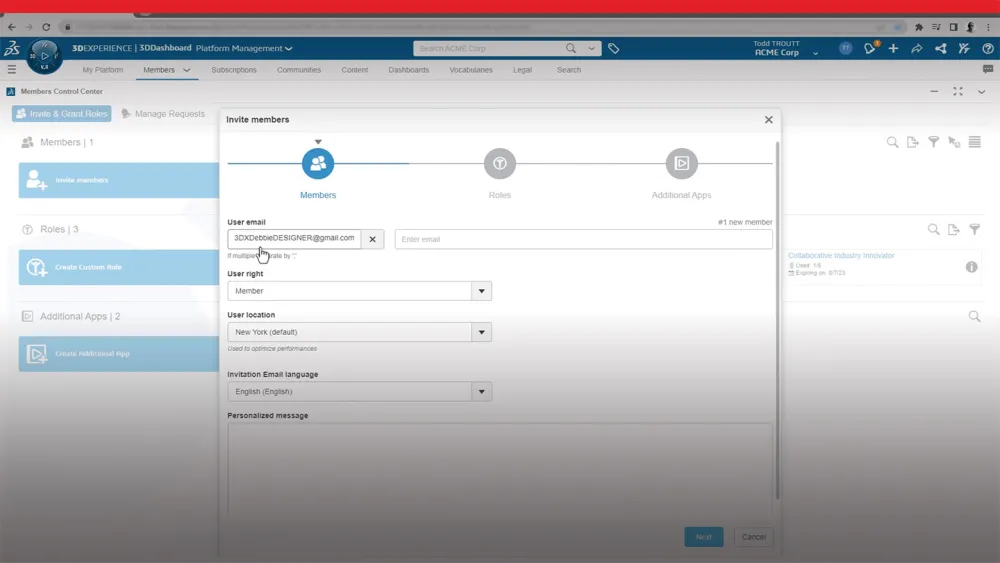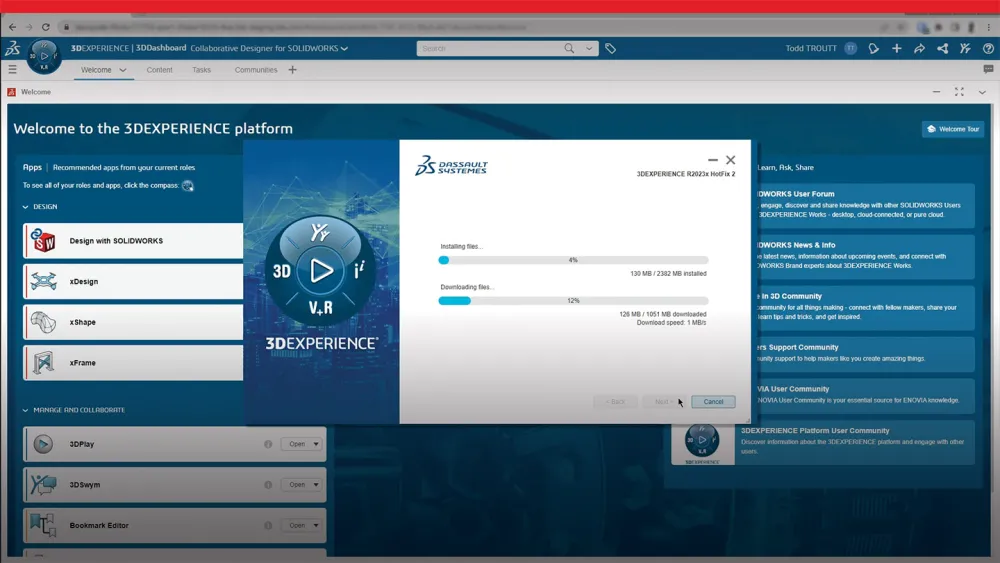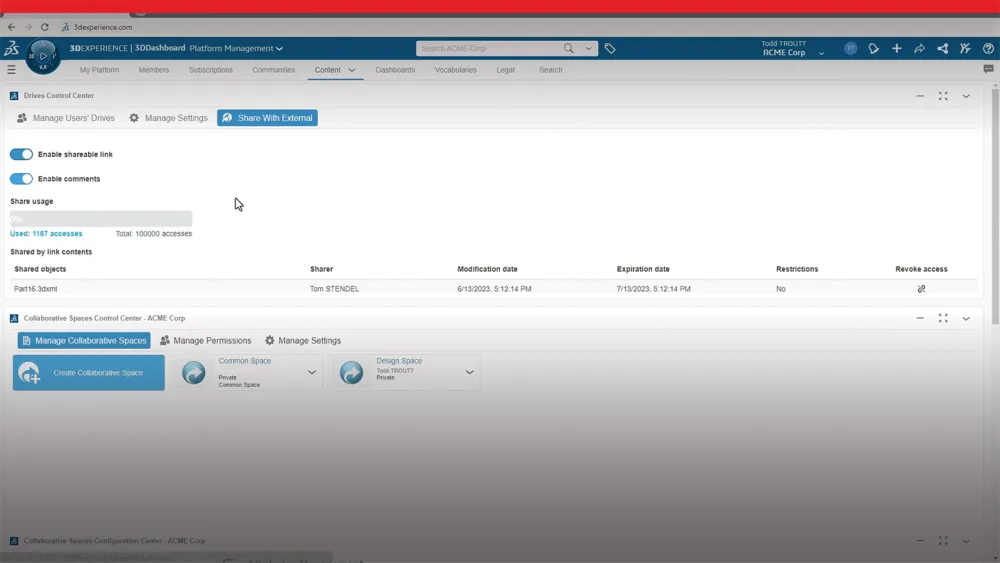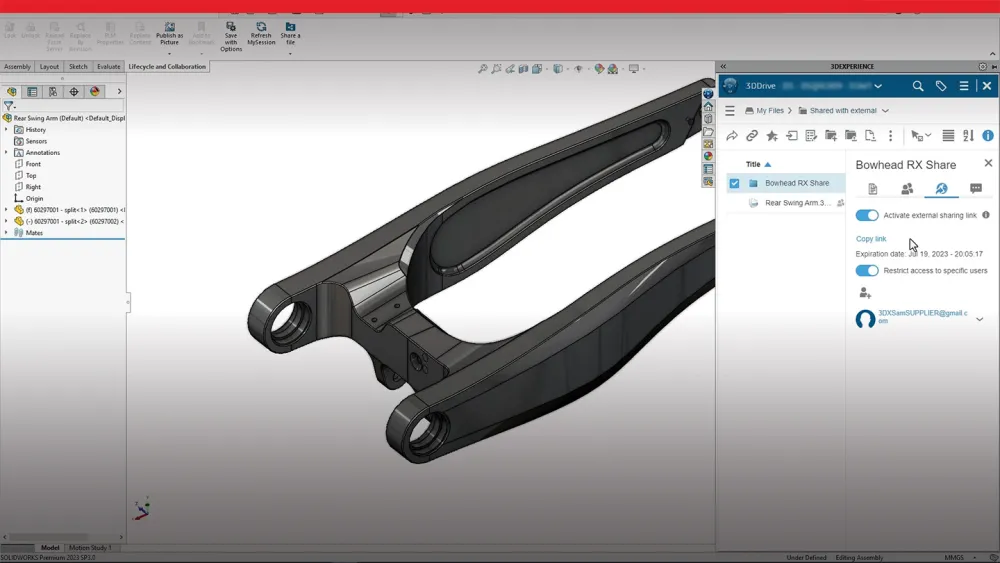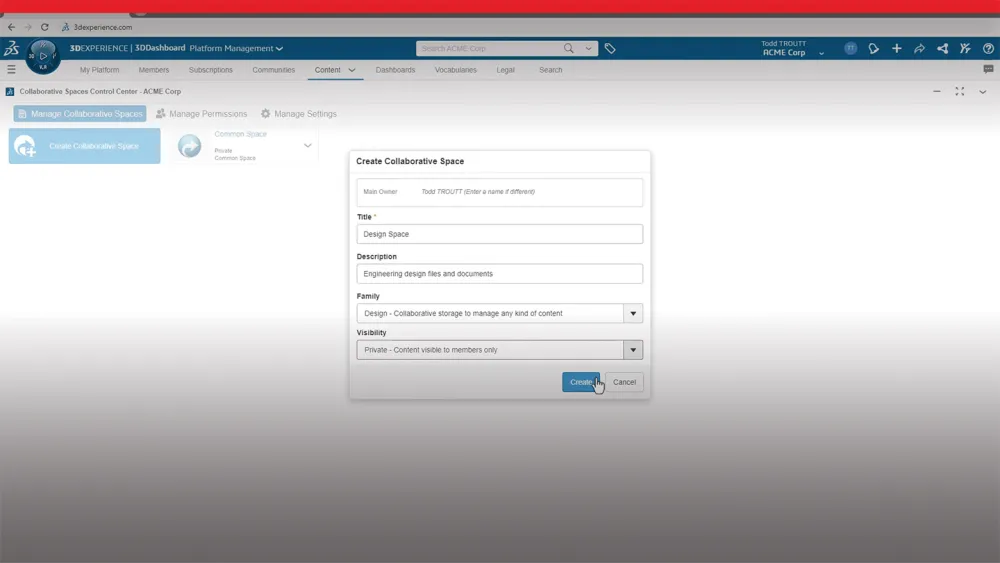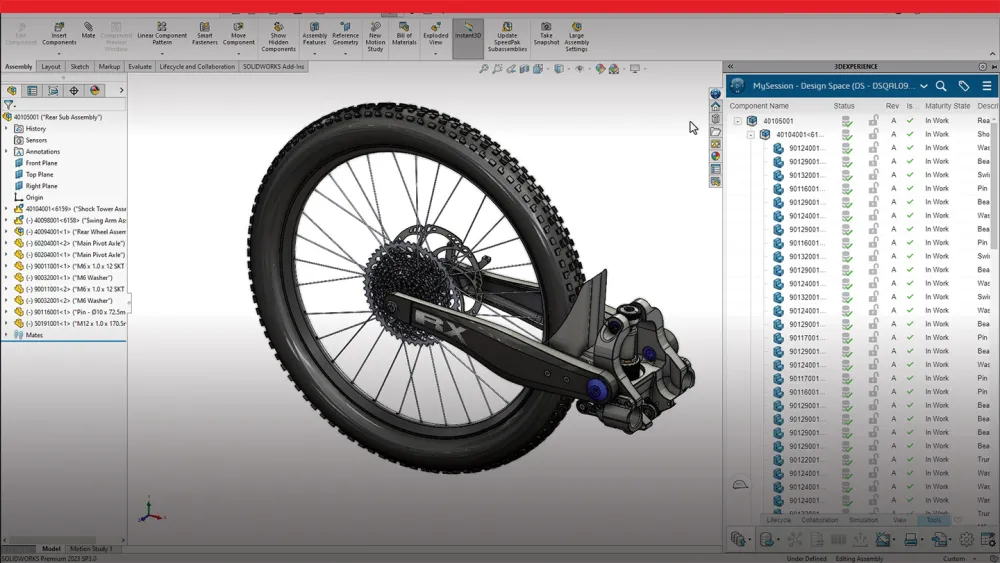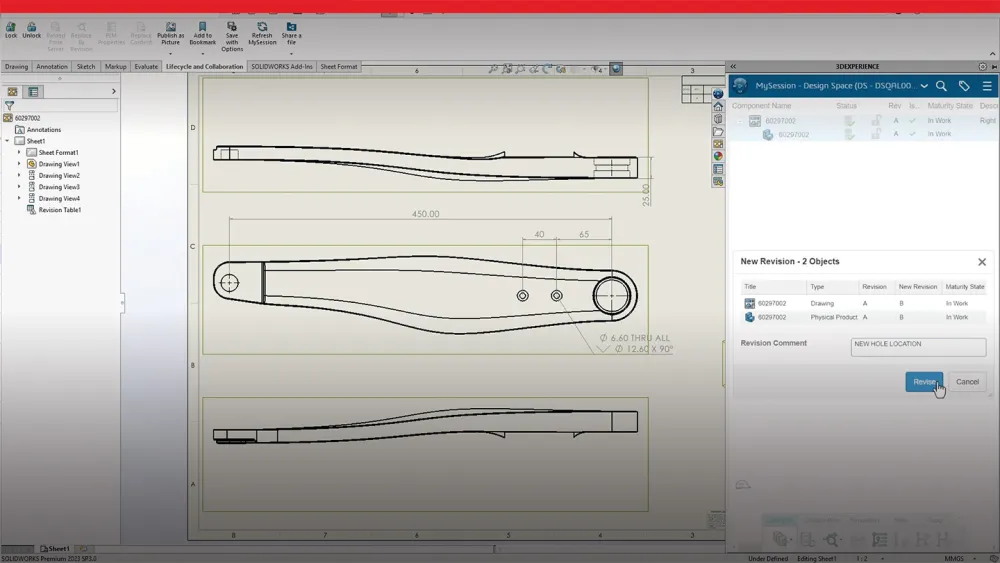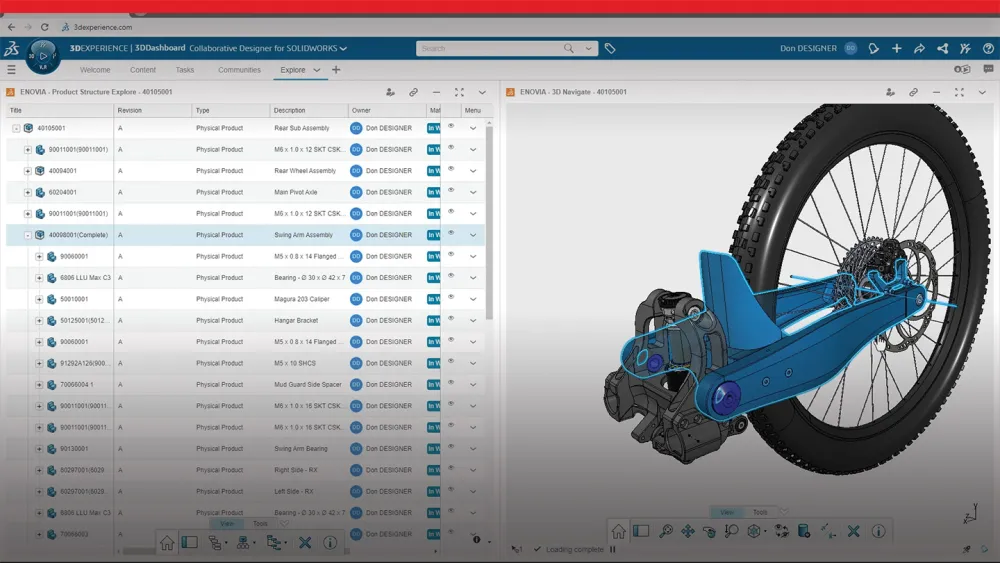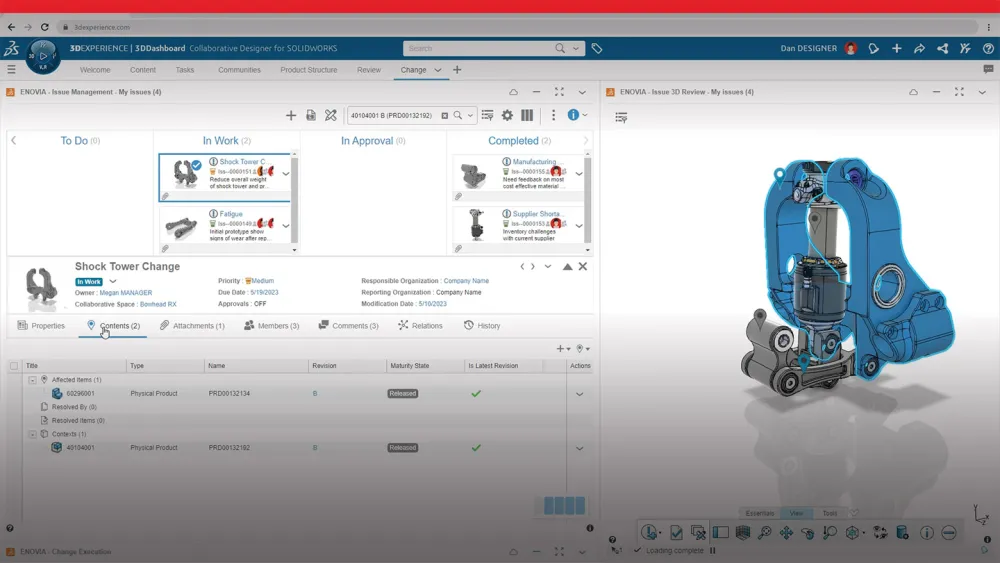Cloud Servicesへのアクセス
SOLIDWORKS®のCloud Servicesを最大限に活用しましょう。共有とマークアップ、保存と改訂などの準備を整えるには、次の手順を実行します。
3DEXPERIENCE®プラットフォーム環境がすでにアクティブ化されている場合は、こちらにアクセスして、このページの次のセクション「 3DEXPERIENCEプラットフォーム アドミニストレータが行う最初の手順」をご覧ください。
3DEXPERIENCEプラットフォームのアクティブ化
3DEXPERIENCEプラットフォームにアクセスする前に、アクティブ化されていることを確認してください。
以下の手順に従います。
|
受信トレイを確認する
|
|
|
サインアップ/ログインする
|
|
|
顧客ライセンスおよびオンライン サービス契約書(CLOSA)に同意する
|
|
|
プラットフォーム アドミニストレータとして開始します
|